Office现在已经出到2016版了,而现在很多用户仍然在使用Office2003。要问Windows系统中最适合办公软件,那肯定是Office2016了。那么Windows系统下怎么安装Office2016呢?本文就来介绍一下Office2016的安装激活步骤。
1.我们打开下载好的文件夹
找到【setup】并左键双击运行,

2016的版本合在一起,
点击上图的(office)即可看到32位和64位的
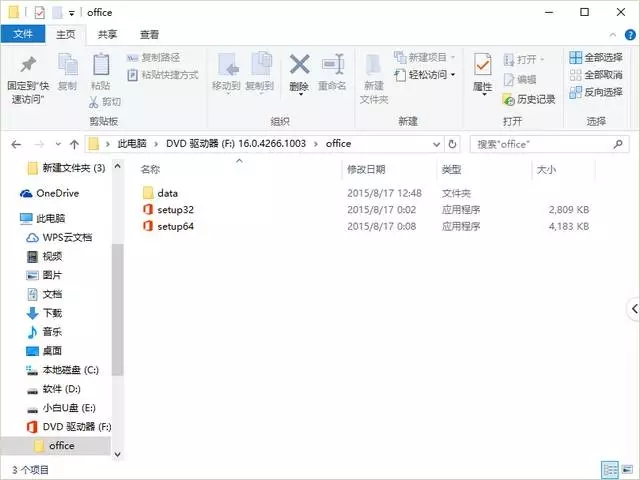
2.准备安装中

正在安装中,小白安装大概用了5分钟不到
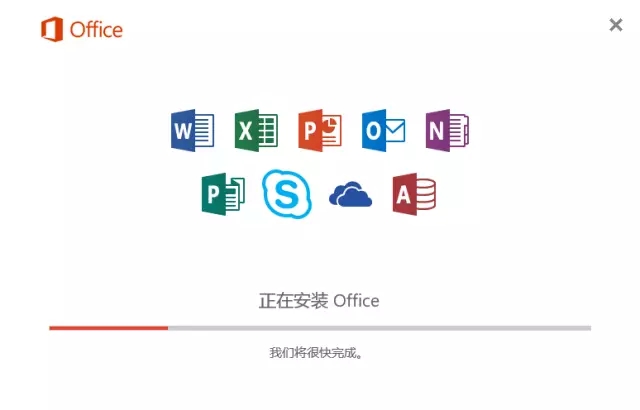
3.安装成功,点击关闭
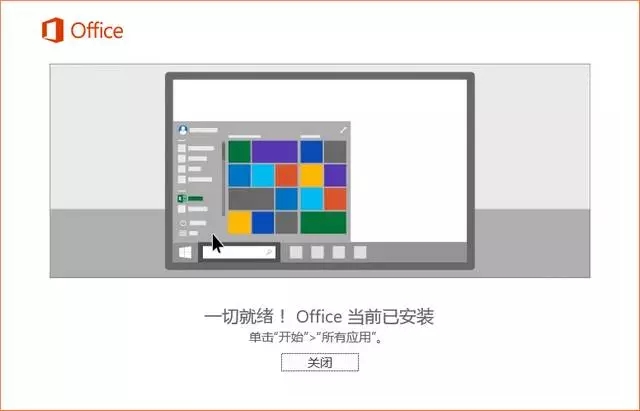
4.打开开始菜单,点击所有程序,
你可以看到office程序已经安装成功

我们打开其中一个程序,会提示你输入产品密钥,

查看产品信息,会发现提示需要激活
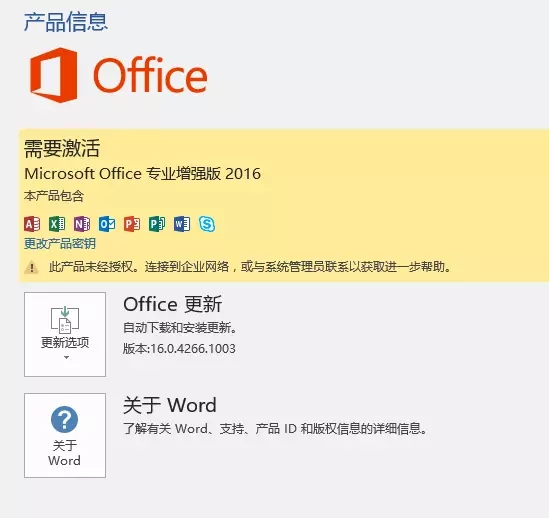
激活步骤
安装前须知:
此激活工具通用于windows系统和office软件激活,
在下载文件和使用工具前,请关闭运行的安装软件
1.将下载好压缩包,解压出来,双击打开文件
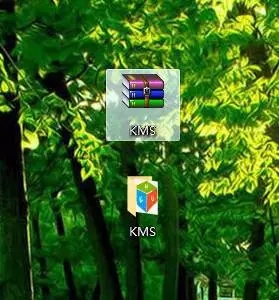
2.选择并打开【HEU-KMS】

3.我们可以看到软件主界面,我们点击【附加】
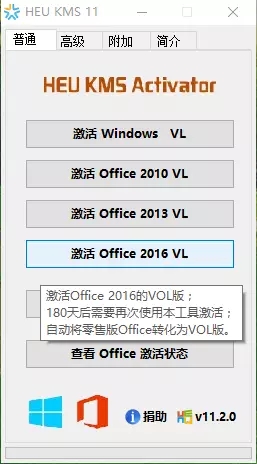
如果你是10或13可以直接在这里查看激活状态,但还不支持16
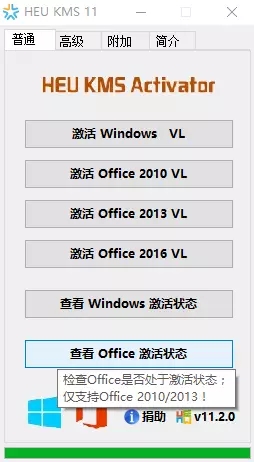
4.真正激活的步骤开始了,
按照下图的顺序,
第1步依次点到第3步,
每步点完需要等待一分钟左右,
软件提示框全部选择【确定】即可
(ip无需自己输入,工具自动识别)
ip
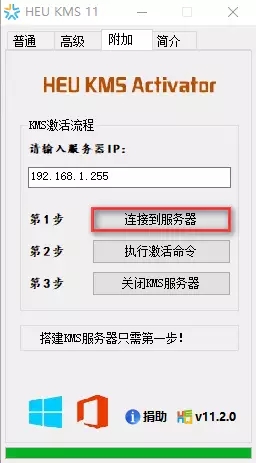
第一步连接成功提示,点击确定

第二步问你是否激活office2016,
点击【确定】,
在这之前有可能会提示你
是否需要激活windows,
点击确定就好,
这意味着这个方法也可以激活windows系统哦,
又get到新技能了吧。

第三步完成后提示,服务器已关闭,
并已清空KMS设置,
点击【确定】即可
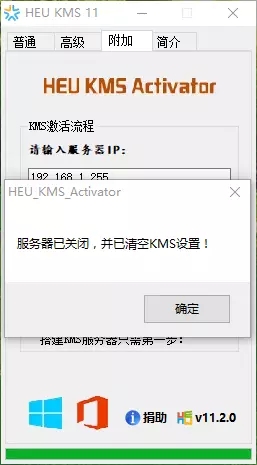
5.我们再打开程序看看激活状态,
就可以看到,显示是激活的产品了,
而且是所有产品都激活了
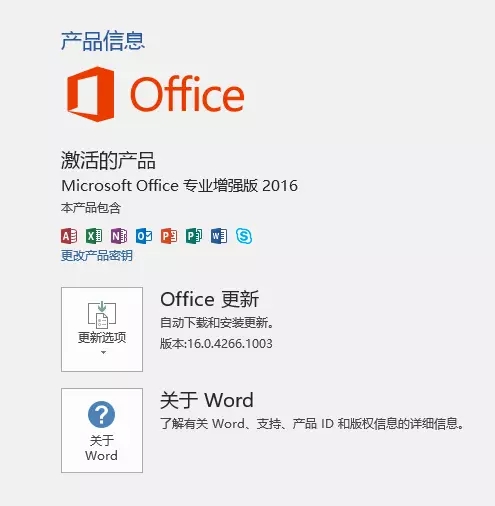
如果出现激活失败,请重启动关闭安全工具再使用多次。如果下载文件时候被安全软件拦截并删除文件,请自行找回或重下载
点击阅读全文